
Comment réparer les 0xE800002D d’erreur iTunes de 4 manières simples ?

Êtes-vous accueilli par le message d’erreur iTunes 0xE800002D lorsque vous essayez de synchroniser ou de connecter votre gadget iOS à un ordinateur ? iTunes est une application très utile pour gérer les applications, le contenu multimédia et les fichiers sur tous les appareils iOS. Les utilisateurs d’iOS subissent une situation très dévastatrice lorsqu’iTunes ne fonctionne pas et affiche un message d’erreur sur leur ordinateur.
Récemment, les utilisateurs d’iPhone ont fréquemment signalé qu’ils rencontraient des 0xE800002D de code d’erreur lorsqu’ils synchronisaient leurs gadgets iOS sur iTunes. Ce code d’erreur apparaît souvent lorsque les utilisateurs d’iPhone commencent à télécharger des applications ou des fichiers multimédias sur leurs gadgets tout en utilisant iTunes.
La plupart des utilisateurs qui signalent ce problème disent que l’erreur apparaît juste après la connexion de leurs appareils iOS à l’ordinateur et le lancement de l’application iTunes. Il n’y a pas de cause spécifique au problème, mais il peut être résolu à l’aide de plusieurs techniques de dépannage. Continuez à lire cet article pour savoir comment résoudre l’erreur « iTunes n’a pas pu se connecter à cet iPhone 0xe800002d ».
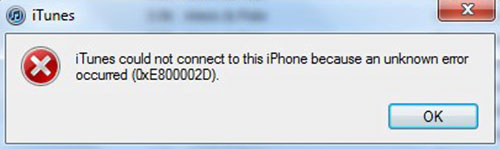
Il existe diverses causes pour le code d’erreur de l’iPhone 0xe800002d. Ces causes ont été identifiées après avoir enquêté sur divers rapports d’utilisateurs d’appareils iOS. Voici quelques-unes des causes de cette erreur :
* Application iTunes obsolète
Lorsque vous êtes connecté à iTunes avec votre iPad ou iPhone, l’application vérifiera s’il s’agit de la dernière version. Si vous utilisez une ancienne version d’iTunes qui n’est pas compatible avec iOS, cela entraînera des problèmes de synchronisation.
* Ordinateurs exécutant l’ancien Windows tel que Windows Vista et les versions antérieures
L’application iTunes n’est pas mise à jour vers une version ultérieure si votre ordinateur exécute l’ancienne version de Windows, telle que Windows Vista et les versions antérieures. iTunes ne sera mis à jour vers la dernière version que si vous utilisez Windows 7 et les versions ultérieures.
* Mise à jour iTunes Glitched
Il s’agit d’un problème bien connu, en particulier avec la version Windows, où les composants de mise à jour d’iTunes ont des problèmes et ne parviennent pas à reconnaître si une nouvelle version est disponible.
Vous aimerez peut-être :
Restaurer à partir d’iCloud en pause ? Résolvez-le avec 9 solutions ici !
Comment y remédier lorsque l’iPhone est désactivé Connectez-vous à iTunes ?
Maintenant que vous avez compris le code d’erreur iTunes 0xE800002D et ses causes possibles, il est temps pour vous de résoudre ces problèmes. Voici quelques solutions connues qui vous aideront à résoudre facilement le problème :
La principale cause de l’erreur de 0xE800002D est une version obsolète d’iTunes. La mise à jour de l’application iTunes résoudra le problème dans de nombreux cas. Dans les cas normaux, la mise à jour d’iTunes est censée inviter les utilisateurs à mettre à jour iTunes chaque fois qu’une nouvelle version est disponible. Si vous n’y êtes pas invité, vous devez cliquer sur le bouton « Télécharger iTunes » et suivre les instructions qui vous guident à l’écran pour terminer l’installation des dernières applications iTunes.
Parfois, il se peut que vous ne receviez pas les invites de mise à jour de votre iTunes. Dans de tels cas, vous devez suivre notre guide détaillé pour pouvoir mettre à jour votre iTunes :
Mise à jour d’iTunes pour les utilisateurs Windows
Étape 1 : Lancez votre application iTunes sur votre ordinateur, cliquez sur le menu « Aide » et choisissez l’élément de menu « Rechercher les mises à jour ».
Étape 2 : Attendez la fin du processus d’analyse et cliquez sur le bouton « Télécharger iTunes » lorsqu’une version ultérieure d’iTunes est identifiée.
Étape 3 : Attendez que votre version d’iTunes soit téléchargée. Après cela, vous verrez une mise à jour logicielle Apple apparaître. Vérifiez toutes les mises à jour disponibles et cliquez sur le bouton « Installer x éléments ».
Étape 4 : Pour commencer la mise à jour, appuyez sur le bouton « Accepter » pour accepter le contrat de licence.
Étape 5 : Attendez la fin du processus et redémarrez l’appareil.

Mise à jour d’iTunes pour les utilisateurs Mac
Étape 1 : Lancez l’application iTunes, cliquez sur l’icône « Apple » dans le coin supérieur gauche de l’écran de votre ordinateur et sélectionnez l’élément de menu « Apple Store ».
Étape 2 : Cliquez sur le bouton « Plus » associé à « Mise à jour logicielle », puis cliquez sur le bouton « Mettre à jour » qui se trouve à côté d’iTunes.
Étape 3 : Redémarrez votre appareil une fois le processus de téléchargement terminé. Passez à l’étape suivante si l’erreur 0xE800002D continue d’apparaître.
Vous devriez essayer cette méthode après avoir déjà essayé la méthode 1. Plusieurs utilisateurs d’iTunes ont réussi à résoudre l’erreur 0xE800002D en réinstallant tous les composants liés à Apple à partir de leurs ordinateurs windows. Suivez les étapes décrites dans cet article pour savoir si votre application iTunes est affectée par des problèmes logiciels. (iTunes ne reconnaît pas l’iPhone ?)
Étape 1 : Lancez l’application iTunes sur votre ordinateur, accédez au ruban supérieur, sélectionnez le bouton « Aide » et cliquez sur le bouton « À propos d’iTunes ». À partir de là, vous pouvez voir votre version d’iTunes. Accédez à la page de téléchargement d’iTunes pour vérifier si votre version est à jour. Passez à l’étape 2 si vous constatez que votre iTunes est à jour.
Étape 2 : Supprimez tous les composants logiciels liés à Apple. Exécutez une boîte de dialogue en appuyant sur la touche Windows + R. Tapez « appwiz.cpl » dans la zone de saisie et appuyez sur « Entrée » pour lancer la fenêtre avec le programme et les fonctionnalités.
Étape 3 : Cliquez sur le bouton « Publisher » dans la fenêtre du programme et des fonctionnalités. Cela facilitera le ciblage de tous les logiciels Apple.
Étape 4 : Désinstallez tous les composants logiciels publiés par Apple. Faites un clic droit sur les applications, cliquez sur le bouton « Désinstaller » et suivez les instructions suivantes. Répétez le processus jusqu’à ce que vous désinstalliez tous les composants logiciels liés à Apple.

Étape 5 : Redémarrez votre ordinateur après avoir terminé l’étape 4. Installez iTunes, redémarrez à nouveau le logiciel et vérifiez si le problème est résolu. Dans la plupart des cas, le problème devrait être résolu à cette étape. Si le problème persiste, passez à la méthode suivante.
Si vous avez déjà essayé les méthodes précédentes sans succès, vous devriez essayer cette méthode. 0xE800002D’erreur se produit souvent si vous utilisez Windows XP ou Windows Vista. Cela s’est produit parce qu’Apple ne prend actuellement pas en charge les anciennes versions de Windows. Vous pouvez installer windows sept versions et versions ultérieures pour résoudre le 0xE800002D d’erreur iTunes.
En savoir plus :
Correction « Impossible de restaurer la sauvegarde sur cet iPhone car le logiciel est trop ancien »
Avez-vous essayé les trois méthodes ci-dessus sans succès ? Vous n’avez pas à vous inquiéter. Vous pouvez utiliser un outil professionnel pour résoudre les 0xE800002D d’erreur iTunes. L’un de ces outils est iTunes Repair. La réparation iTunes vous permettra de résoudre divers problèmes que vous rencontrez lors de l’utilisation d’iTunes.
C’est un logiciel puissant qui vous permettra de corriger de nombreuses erreurs liées à iTunes. iTunes Repair est un outil de réparation iTunes professionnel développé pour résoudre toutes les erreurs et tous les problèmes d’iTunes. Il est facile d’utiliser cet outil et vous pouvez facilement y accéder n’importe où.
Le logiciel est fiable, rapide et facile à utiliser. Vous n’avez besoin d’aucune connaissance ou compétence technique pour utiliser cet outil. iTunes Repair analysera automatiquement votre ordinateur pour tout problème lié à l’application iTunes une fois que vous l’aurez exécutée sur votre ordinateur. Il vous permettra de résoudre tous les problèmes sans que vous ne vous occupiez de quoi que ce soit d’autre que de cliquer sur quelques boutons.
Principaux points forts de la réparation iTunes :
* Répare plus de 100 problèmes et erreurs iTunes.
* Fonctionne bien avec toutes les versions d’iTunes.
* Boostez votre iTunes en quelques secondes en un seul clic.
* Réparez iTunes sans perdre de données.
Suivez le guide étape par étape ci-dessous pour savoir comment vous pouvez facilement résoudre tous vos problèmes liés à iTunes avec iTunes Repair :
01Téléchargez et installez iTunes Repair sur votre ordinateur et lancez-le. Connectez votre iPhone à l’ordinateur et iTunes Repair détectera l’appareil iOS. Sélectionnez « Réparer les problèmes de connexion iTunes » et cliquez sur « Démarrer » pour continuer.

02Une fois le téléchargement terminé, cliquez sur « Démarrer » pour réparer votre iTunes.

03Cliquez sur le bouton « OK » pour terminer la connexion.

Vous pouvez utiliser l’une des méthodes mentionnées ci-dessus pour résoudre le 0xE800002D d’erreur iTunes. Si vous avez essayé certaines des méthodes ci-dessus et que vous ne parvenez pas à résoudre le problème, vous devez utiliser iTunes Repair. Cet outil professionnel vous permettra de résoudre tous les problèmes liés à iTunes. iTunes Repair est un logiciel facile à utiliser qui vous aidera à résoudre facilement l’erreur. Il détectera, supprimera et réparera les erreurs et les problèmes liés aux applications iTunes en un rien de temps.
Articles connexes :
L’iPad ne restaure pas ou ne se met pas à jour ? 7 solutions pour y remédier
Comment réparer l’écran violet de la mort de l’iPhone ? 4 solutions faciles
Que se passe-t-il si l’écran de mon iPhone 14/13/13 Pro/12 est jaune ? Voici la solution !
Comment contrôler l’iPhone avec un écran cassé sans effort ? (6 méthodes éprouvées)
Réparer l’erreur « Impossible d’activer l’iPhone » avec des correctifs faciles